Epson AcuLaser C3000 – страница 12
Инструкция к Лазерному Принтеру Epson AcuLaser C3000
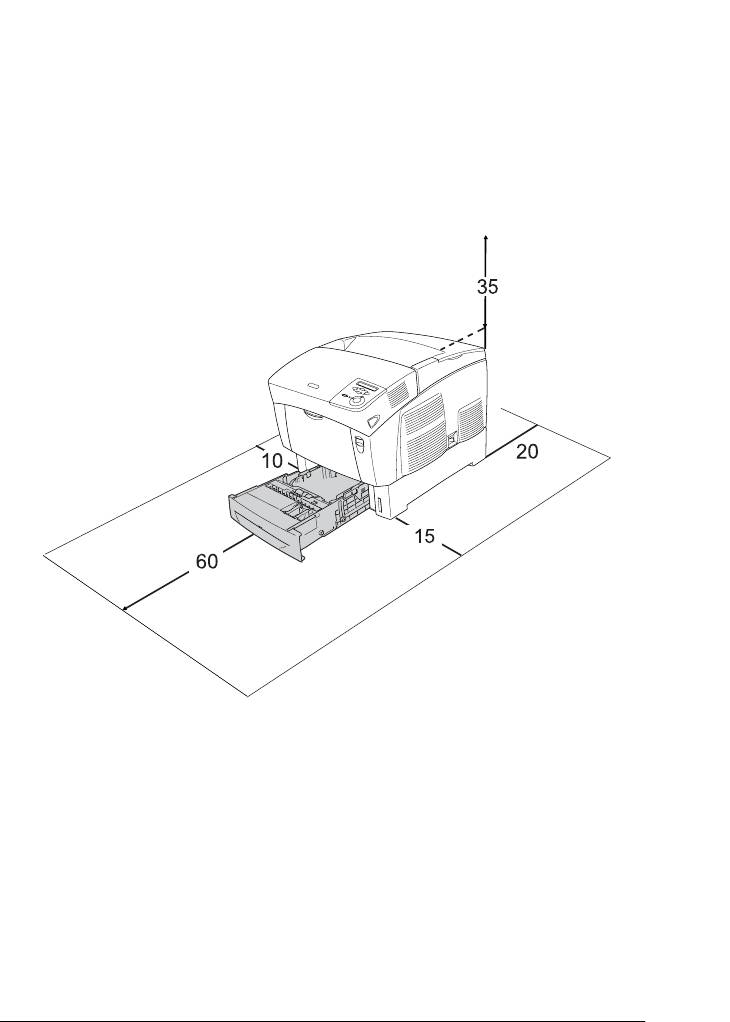
Выбор места для установки принтера
При перемещении принтера всегда выбирайте место,
обеспечивающее достаточное количество свободного пространства
для его использования и обслуживания. Используйте следующий
рисунок для определения количества свободного места,
необходимого для нормальной эксплуатации и обслуживания
принтера. На рисунке указаны расстояния в сантиметрах.
Если установлено следующее дополнительное оборудование, вам
понадобится дополнительное место.
С установленным кассетным лотком на 500 листов понадобится
дополнительно 20 мм в нижней части принтера.
С установленным кассетным лотком на 1000 листов понадобится
дополнительно 35 мм в нижней части принтера.
221

Помимо требований к пространству всегда соблюдайте следующие
правила при размещении принтера.
❏ Размещайте принтер рядом с электрической розеткой, откуда
при необходимости можно легко отключить шнур питания.
❏ Устанавливайте компьютер и принтер вдали
от потенциальных источников помех, таких как
громкоговорители или базовые модули беспроводных
телефонов.
❏ Не используйте электрическую розетку, которая управляется
настенным выключателем или автоматическим таймером.
Случайное размыкание цепи электропитания может привести
к потере ценной информации из памяти компьютера
и принтера.
Предостережение:
❏ Вокруг принтера должно быть достаточно места для
c
обеспечения хорошей вентиляции.
❏ Не устанавливайте принтер в местах, подверженных
воздействию прямого солнечного света, высокой
температуры и влажности, а также в запыленных
помещениях.
❏ Не подключайте принтер к розеткам, к которым
подключены другие устройства.
❏ Пользуйтесь заземленной розеткой, соответствующей
вилке сетевого шнура принтера. Не пользуйтесь
адаптером для вилки.
❏ Используйте розетку, которая отвечает электрическим
характеристикам принтера.
222
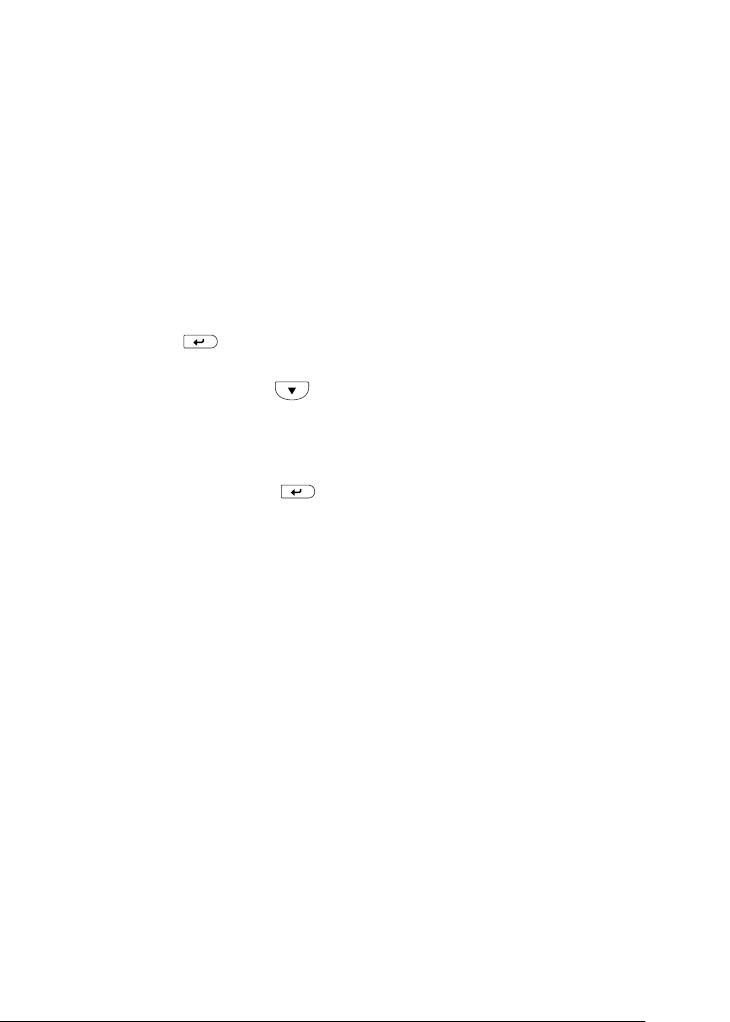
Проверка совмещения цветов
Если принтер был перемещен на большое расстояние, проверьте
совмещение цветов на предмет возможного смещения.
Чтобы проверить совмещение цветов, сделайте следующее.
1. Включите принтер.
2. Загрузите бумагу в МЦ-лоток.
3. Убедитесь, что на ЖК-панели отображается сообщение Ready
(Готов)или Sleep (Ожидание), затем дважды нажмите
на кнопку Enter на панели управления.
4. Нажмите на кнопку Down (Вниз) несколько раз, чтобы
перейти к пункту ColorRegist Sheet (Лист настройки
совмещения цветов).
5. Нажмите на кнопку Enter. Принтер напечатает лист
настройки совмещения цветов.
223

6. Проверьте выравнивание линий в нулевом положении для
каждого цвета. Если фрагмент цветной линии выровнен
по черным фрагментам с каждой стороны и составляет одну
прямую линию, то регулировка совмещения для этого цвета
не требуется. Если фрагменты линий не выровнены, настройте
совмещение цвета как описано ниже.
Настройка совмещения цветов
1. Убедитесь, что на ЖК-панели отображается сообщение Ready
(Готов) или Sleep (Ожидание), затем нажмите на кнопку
Enter, чтобы войти в меню панели управления.
2. Нажмите на кнопку Down (Вниз) несколько раз, чтобы
перейти к пункту Color Regist Menu (Меню настройки
совмещения цветов), затем нажмите на кнопку Enter.
224
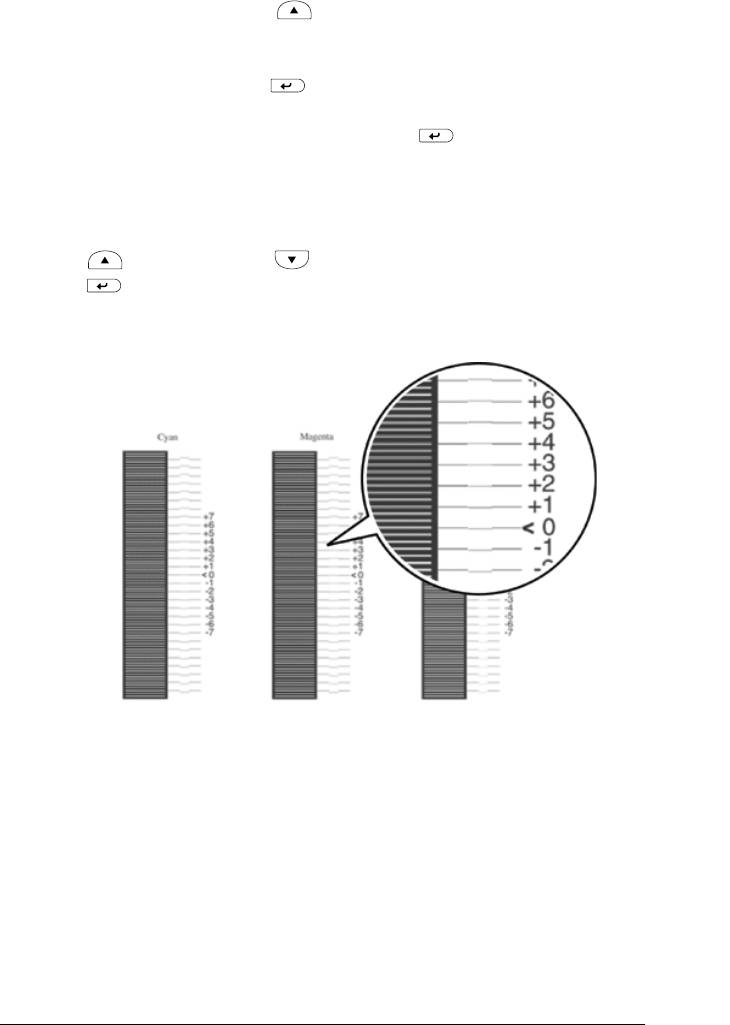
3. Нажмите на кнопку Up (Вверх) несколько раз, чтобы
перейти к пункту XXXXRegist (Совмещение ХХХХ) для
требуемого цвета (голубого, пурпурного или желтого), затем
нажмите на кнопку Enter. Например, чтобы настроить
голубой цвет, перейдите к пункту CyanRegist (Совмещение
голубого), затем нажмите на кнопку Enter.
4. На листе настройки совмещения цветов найдите фрагменты
линий, наиболее точно выровненные, затем задайте номер,
соответствующий данному шаблону, с помощью кнопок
Up (Вверх) или Down (Вниз). Нажмите на кнопку
Enter, чтобы завершить калибровку. В данном примере
следует задать для цвета Magenta (Пурпурный) значение +3.
Примечание:
Калибровка вступает в действие после печати листа настройки
совмещения цветов или перезарузки принтера. После настройки
обязательно убедитесь, что линии выровнены по нулевому
положению для каждого цвета, распечатав лист настройки
совмещения цветов.
225
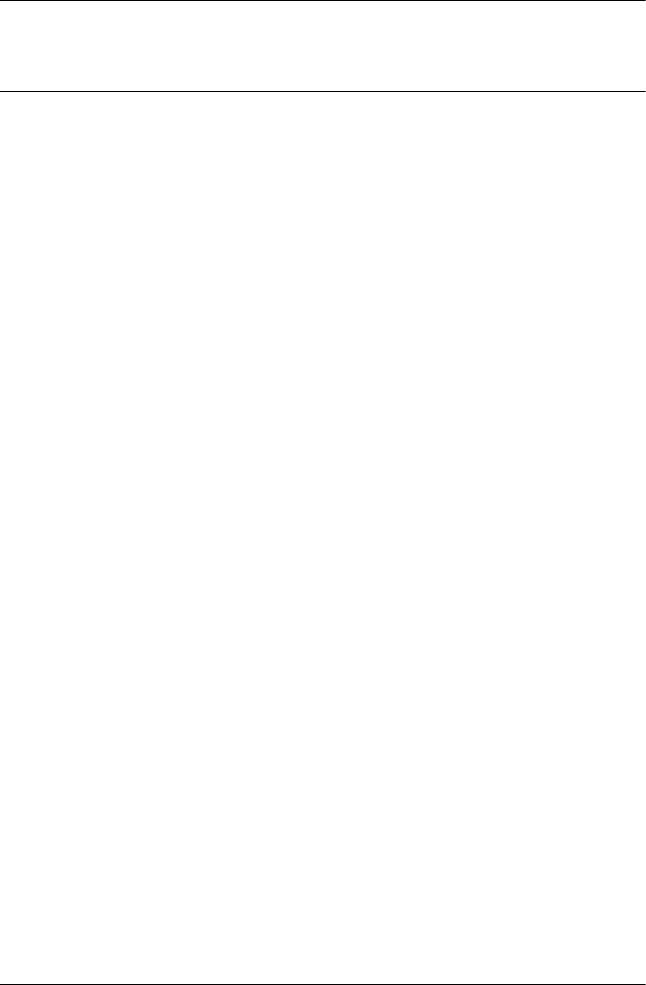
Глава 9
Устранение неполадок
Извлечение замятой бумаги
Если бумага замята в принтере, ЖК-панель принтера
и приложение EPSON Status Monitor 3 выдают предупредительные
сообщения об этом.
Меры предосторожности при извлечении
замятой бумаги
Соблюдайте, пожалуйста, следующие правила при извлечении
замятой бумаги.
❏ Не вытягивайте замятую бумагу с усилием. Порванную бумагу
трудно извлекать, и она может быть причиной повторных
замятий. Вытаскивайте бумагу осторожно, чтобы не порвать.
❏ Во избежание разрыва бумаги всегда старайтесь вынимать ее
обеими руками.
❏ Если замятая бумага порвана и осталась в принтере или способ
замятия не описан в данной главе, свяжитесь с представителем
службы технической поддержки.
❏ Убедитесь, что загруженная бумага имеет тип, аналогичный
значению параметра Paper Type (Тип бумаги) в драйвере
принтера.
226 Устранение неполадок
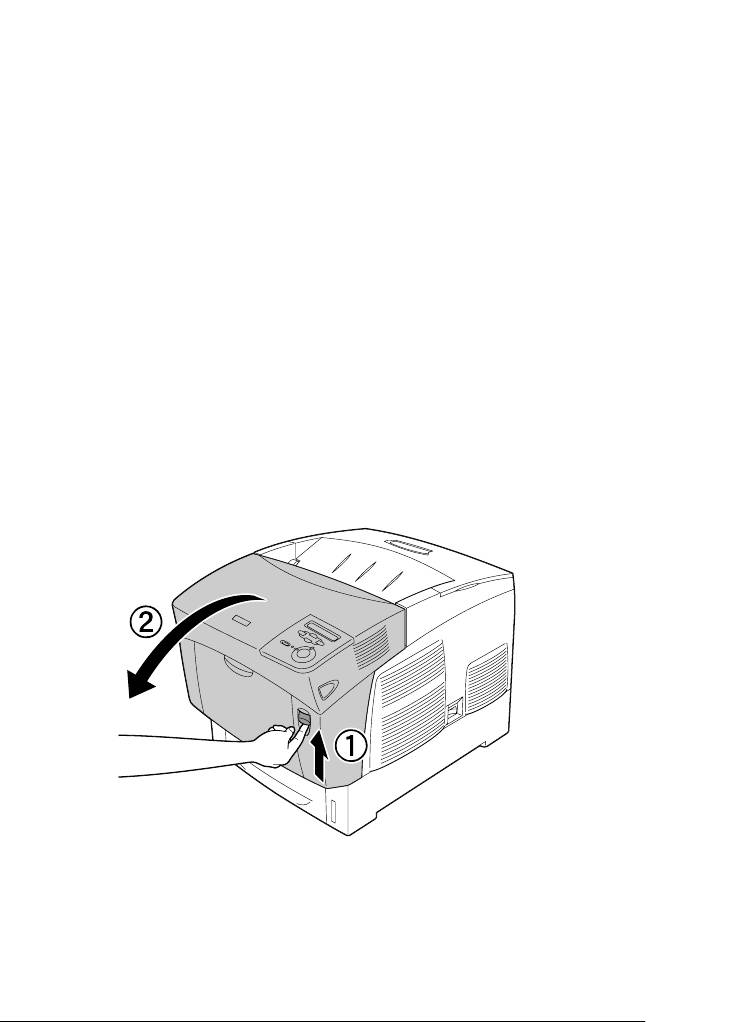
Предупреждение:
❏ Не прикасайтесь к блоку печки, на который нанесена
w
9
метка CAUTION HIGH TEMPERATURE (Осторожно,
высокая температура), и к соседним областям. Во время
использования принтера эти области сильно
нагреваются.
9
❏ Не просовывайте руку внутрь блока печки, поскольку
некоторые компоненты имеют острые края и вы можете
9
порезаться.
Замятие в модуле AB (крышки A и B)
9
Если бумага застряла внутри печки, на ЖК-панели появляется
сообщение об ошибке Jam AB (Замятие в модуле AB).
9
Чтобы извлечь застрявшую бумагу, сделайте следующее.
9
1. Надавите на защелку крышки A и откройте ее.
9
9
9
9
9
9
Устранение неполадок
227
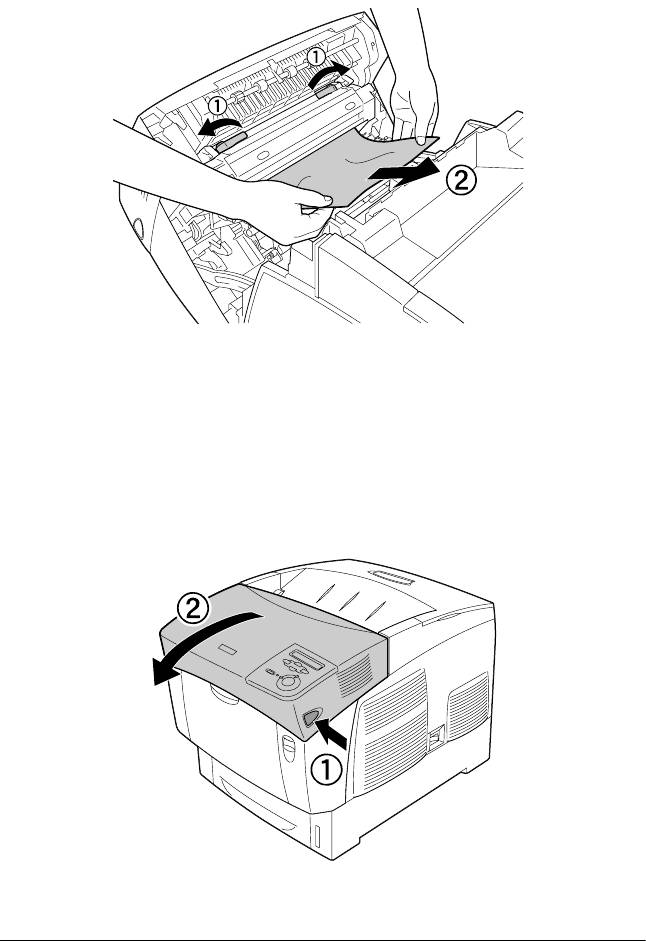
2. Поверните внутренние зеленые рычаги печки наружу
и осторожно выньте застрявшую бумагу обеими руками.
Примечание:
Если бумага порвана, обязательно выньте все оторванные части.
3. Закройте крышку A.
4. Надавите на защелку крышки B и откройте ее.
228 Устранение неполадок
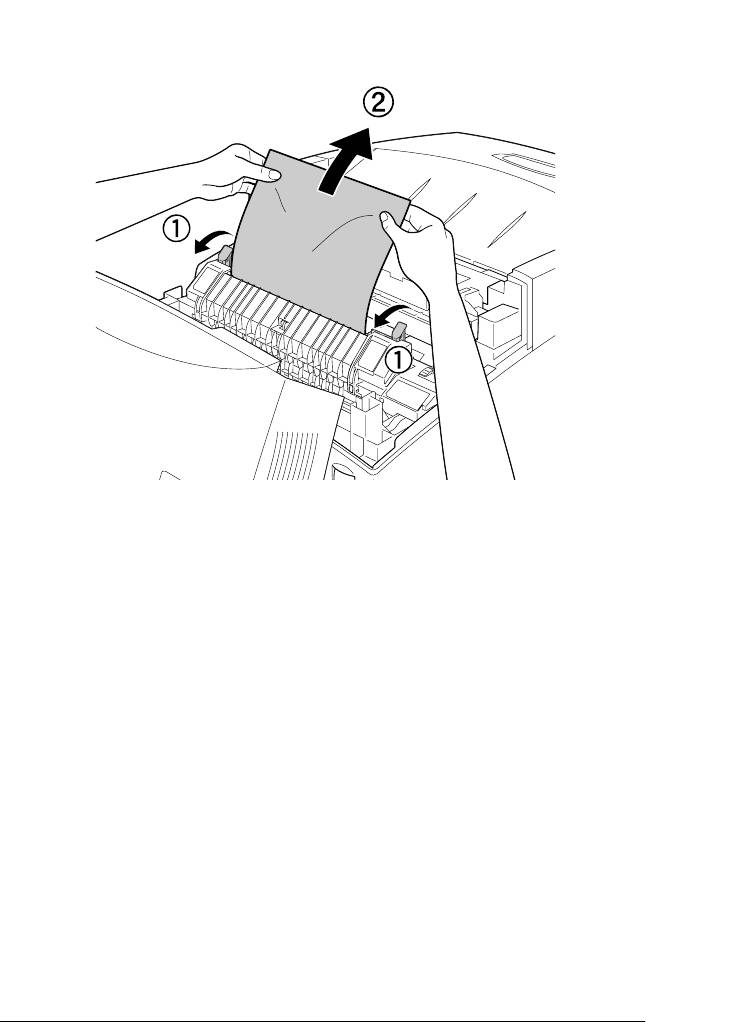
5. Поднимите наружные зеленые ручки, чтобы открыть путь
подачи бумаги и выньте застрявшую бумагу.
9
9
9
9
9
9
9
6. Закройте крышку B.
После полного извлечения замятой бумаги и закрытия всех
9
крышек печать возобновляется с момента замятия страницы.
Замятие в модуле A (крышка A)
9
Чтобы извлечь застрявшую бумагу из-под крышки A, сделайте
следующее.
9
9
9
Устранение неполадок
229
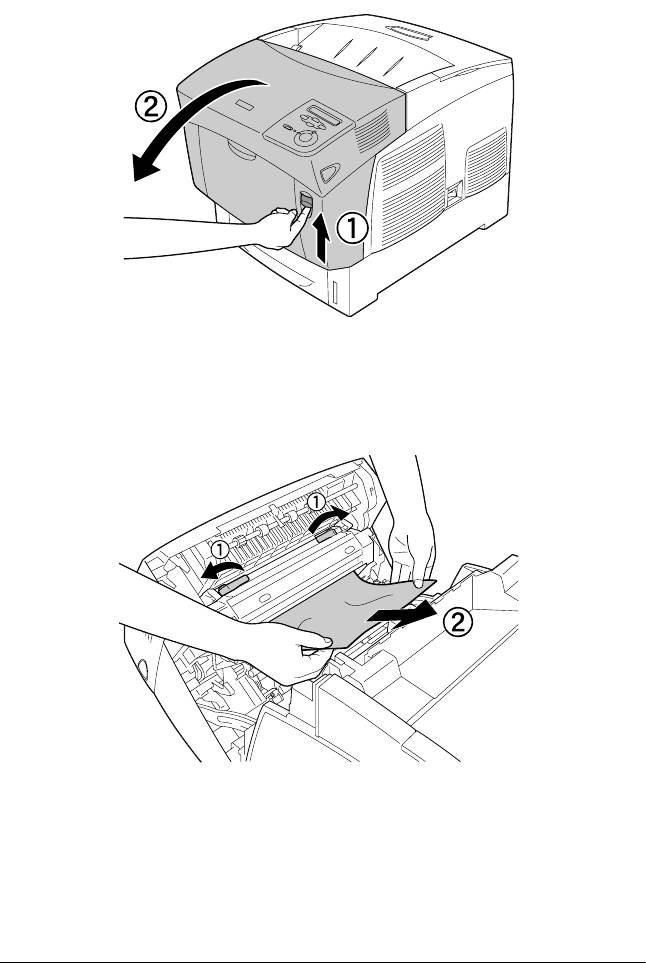
1. Надавите на защелку крышки A и откройте ее.
2. Осторожно выньте застрявшую бумагу обеими руками.
230 Устранение неполадок
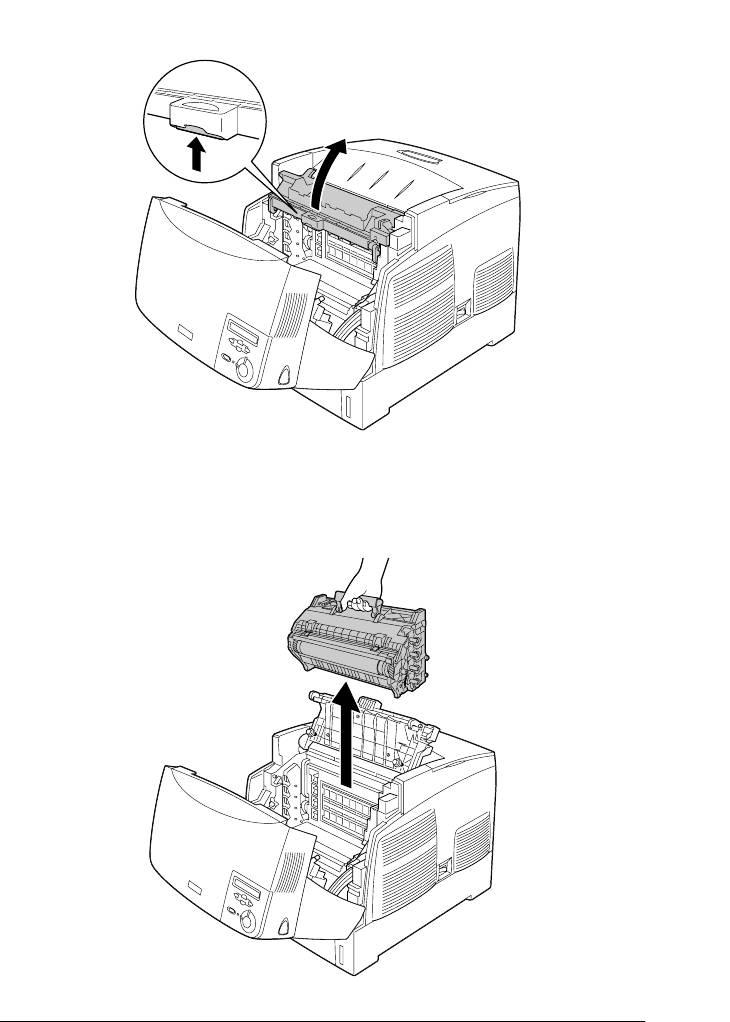
3. Откройте крышку D.
9
9
9
9
9
9
4. Крепко возьмитесь за ручку фотокондуктора и выньте его из
принтера.
9
9
9
9
9
9
Устранение неполадок
231
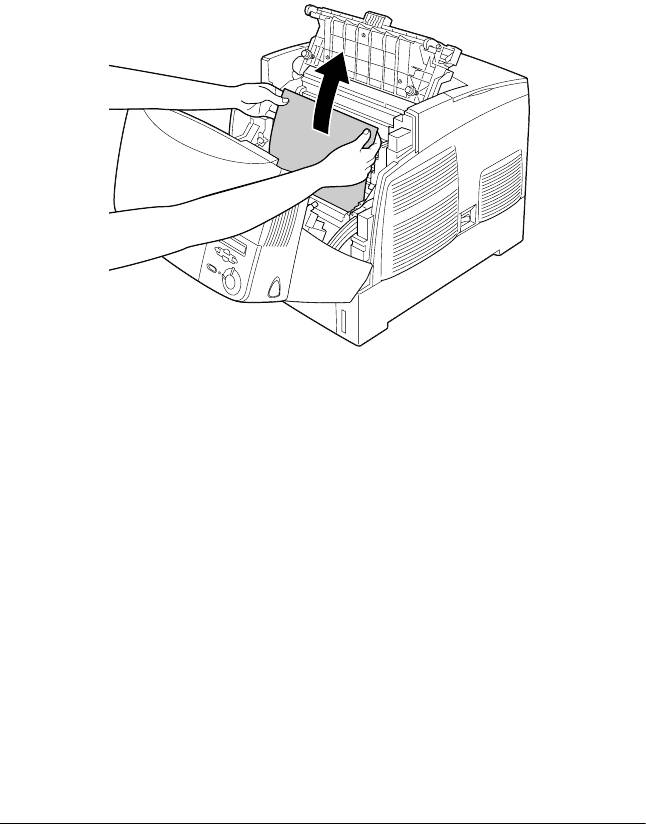
Предостережение:
Не поцарапайте поверхность барабана. Также
c
запрещается прикасаться к барабану, потому что ваши
пальцы могут оставить на его рабочей поверхности
отпечатки, что ухудшит качество печати.
5. Выньте застрявшую бумагу.
232 Устранение неполадок
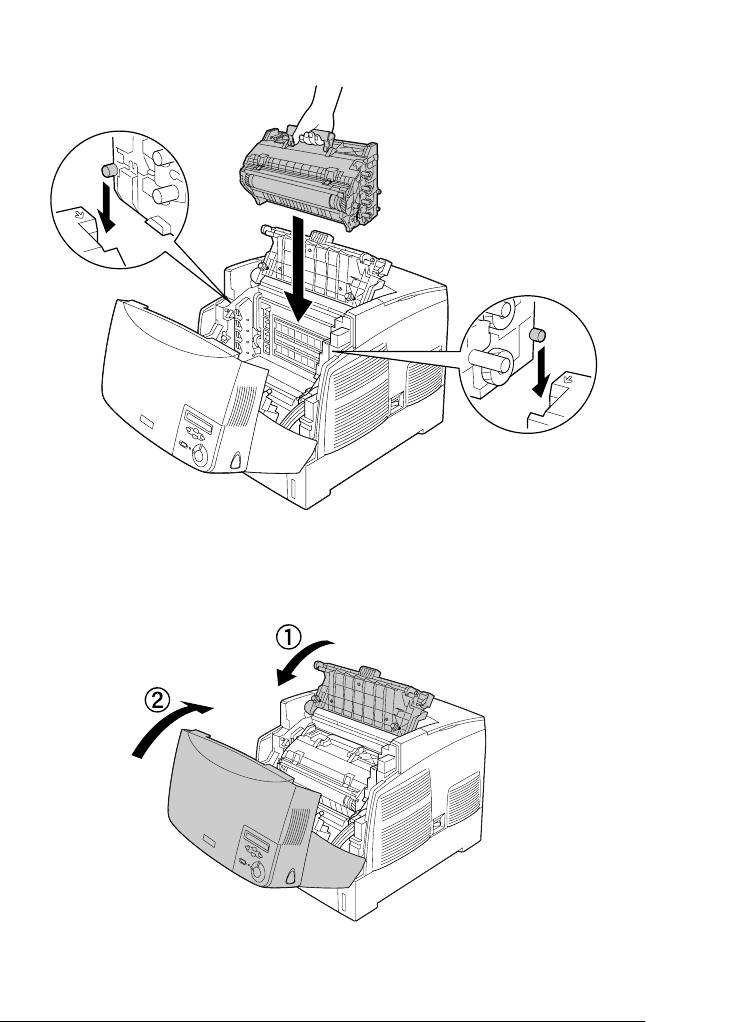
6. Заново установите фотокондуктор, следя за тем, чтобы выступы
по сторонам устройства вошли в слоты.
9
9
9
9
9
9
9
7. Закройте крышки D и A.
9
9
9
9
9
Устранение неполадок
233
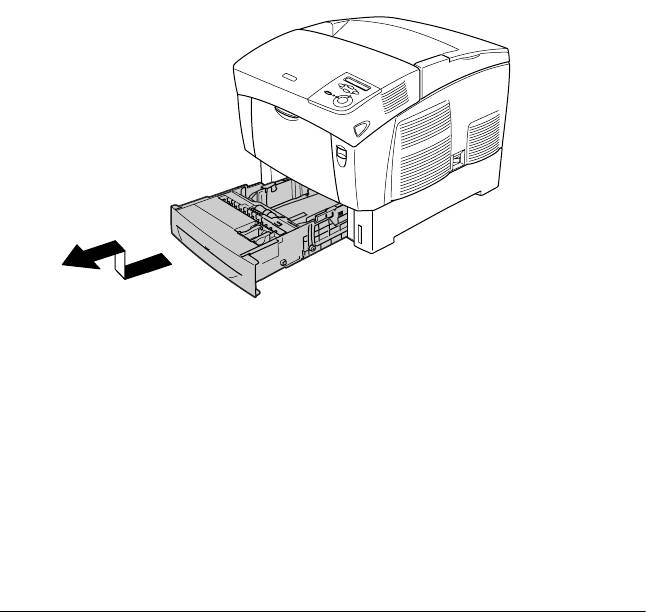
После полного извлечения замятой бумаги и закрытия всех
крышек печать возобновляется с момента замятия страницы.
Замятие в модуле AC (крышка A и кассетные
лотки)
Если бумага замялась на участке подачи в принтер либо в кассетных
лотках, на ЖК-панели появляется сообщение об ошибке Jam AC
(Замятие в модуле AC).
Чтобы извлечь застрявшую бумагу, сделайте следующее.
1. Выньте кассетный лоток из принтера и извлеките всю смятую
бумагу.
Примечание:
На рисунке ниже показан стандартный нижний кассетный
лоток. Если установлен дополнительный кассетный лоток,
проверяйте его аналогичным образом.
234 Устранение неполадок
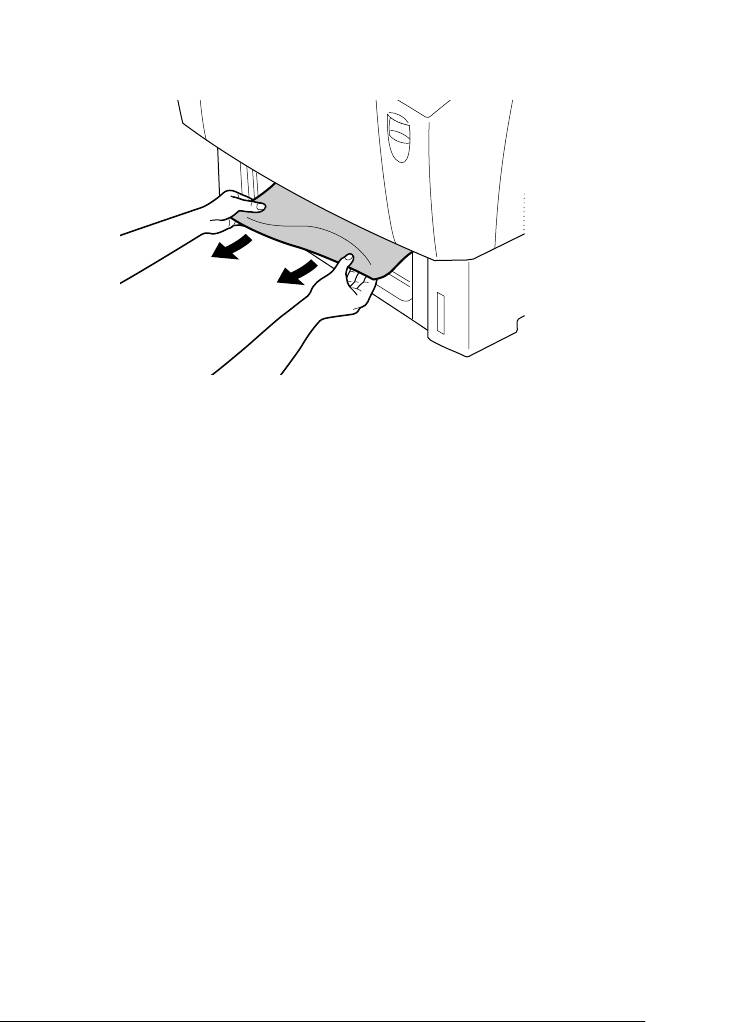
2. Осторожно вытяните всю бумагу, частично затянутую
впринтер.
9
9
9
9
9
Примечание:
9
Убедитесь, что в принтере не осталось замятой бумаги.
9
9
9
9
9
9
Устранение неполадок
235
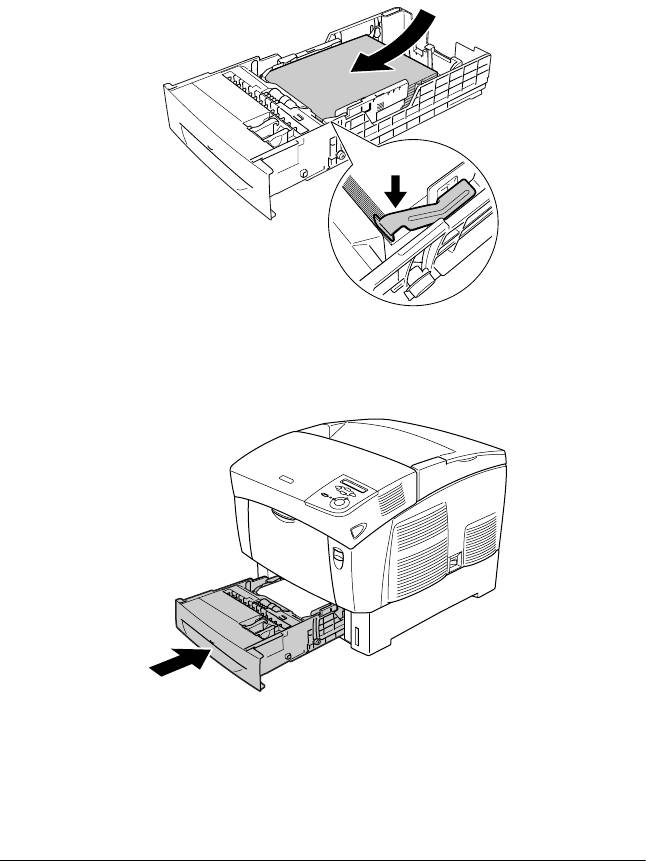
3. Достаньте стопку бумаги из лотка, подбейте ее на плоской
поверхности, чтобы подравнять края листов, а затем заново
положите в лоток. Убедитесь, что бумага выровнена по краям
и верх стопки находится ниже металлического зажима
и метки максимальной толщины бумаги.
4. Снова вставьте кассетный лоток в принтер.
236 Устранение неполадок
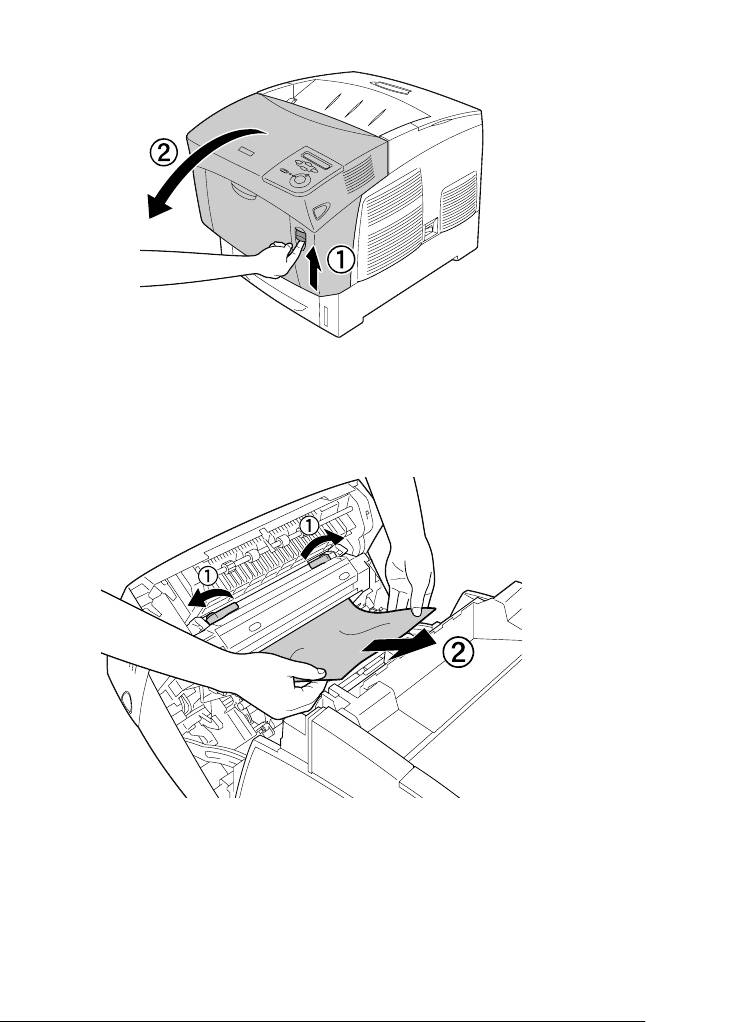
5. Надавите на защелку крышки A и откройте ее.
9
9
9
9
9
6. Осторожно вытяните застрявшую бумагу обеими руками.
Будьте осторожны, не порвите бумагу при извлечении.
9
z
9
9
9
9
Примечание:
9
❏ Во избежание разрыва бумаги всегда старайтесь вынимать
ее обеими руками.
9
❏ Если бумага порвана, обязательно выньте все оторванные
части.
Устранение неполадок
237
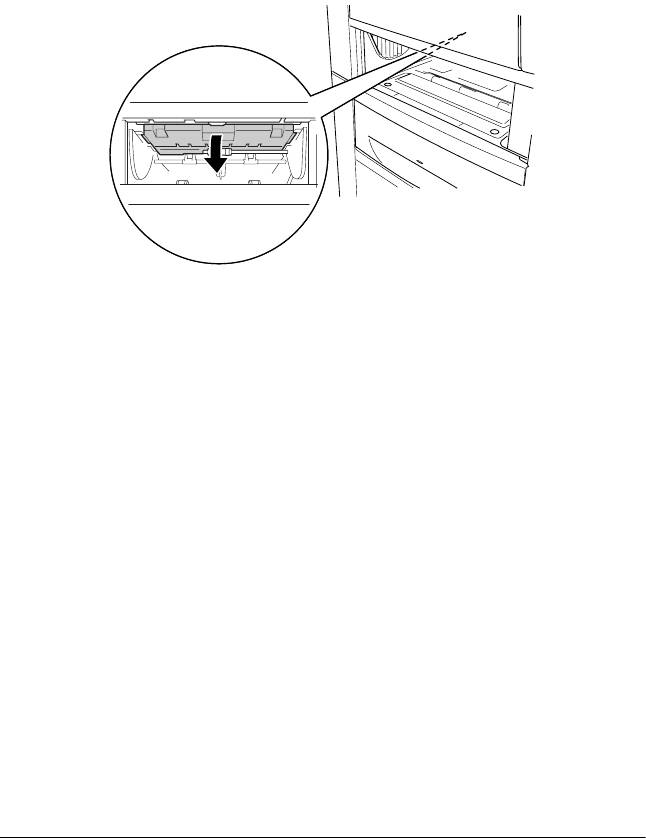
❏ Если замятие бумаги в кассетных лотках (сообщение Jam
AC или Jam ABC) повторяется, застрявшая или смятая
бумага, возможно, по-прежнему находится внутри лотков.
Выньте лотки, затем извлеките черный блок,
расположенный в верхней части внутри слота для кассеты,
и проверьте, нет ли там замятой бумаги.
После полного извлечения замятой бумаги и закрытия крышки А
печать возобновляется с момента замятия страницы.
Замятие B (крышка B)
Если внутри модуля двусторонней печати замялась бумага, на
ЖК-панели появляется сообщение об ошибке Jam B (Замятие
вмодуле B).
Чтобы извлечь застрявшую бумагу, сделайте следующее.
238 Устранение неполадок
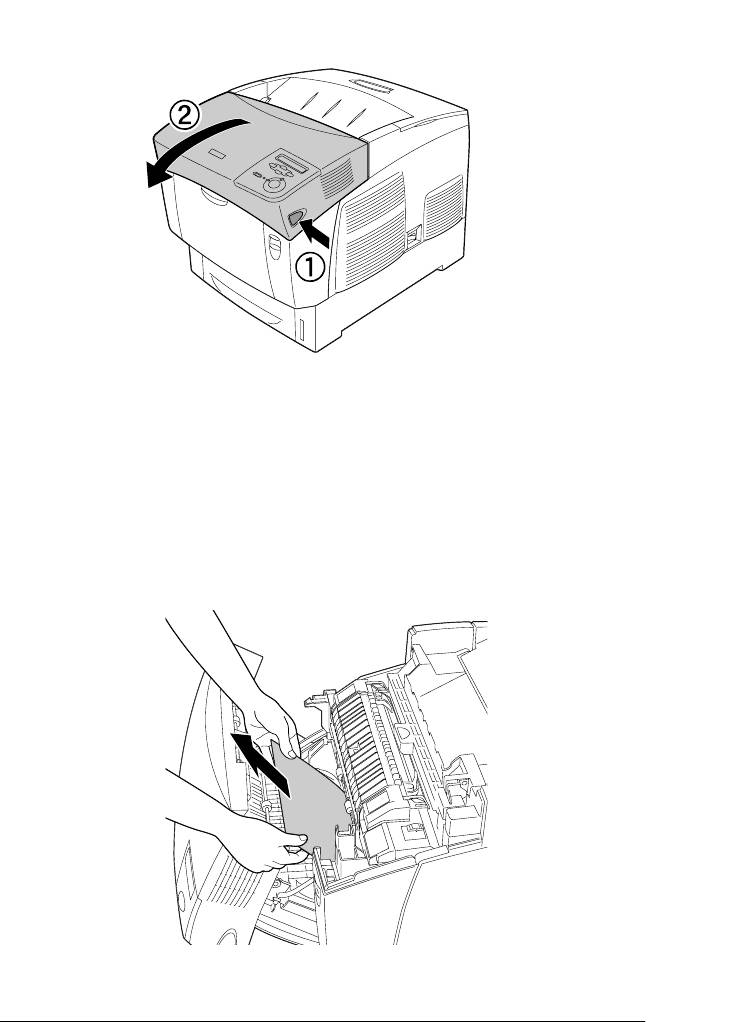
1. Надавите на защелку крышки B и откройте ее.
9
9
9
9
9
2. Осторожно извлеките всю застрявшую или смятую бумагу.
9
Примечание:
❏ Тяните замятую бумагу только вверх.
9
❏ Если бумага порвана, обязательно выньте все оторванные
части.
9
9
9
9
9
Устранение неполадок
239

Предупреждение:
Не прикасайтесь к блоку печки, на который нанесена метка
w
CAUTION HIGH TEMPERATURE (Осторожно, высокая
температура), и к соседним областям. Во время
использования принтера эти области сильно нагреваются.
3. Закройте крышку B.
После полного извлечения замятой бумаги и закрытия крышки А
печать возобновляется с момента замятия страницы.
Замятие в модуле ABC (крышка A, кассетные
лотки и крышка B)
Если бумага замялась на участке подачи в принтер либо в кассетных
лотках и в модуле двусторонней печати, на ЖК-панели появляется
сообщение об ошибке Jam ABC (Замятие в модуле ABC).
При извлечении застрявшей бумаги сначала выньте ее из участка
подачи в принтер, как описано в разделе «Замятие в модуле AC
(крышка A и кассетные лотки)» на стр. 234. Затем выньте
застрявшую бумагу из модуля двусторонней печати, как описано
в разделе «Замятие B (крышка B)» на стр. 238.
240 Устранение неполадок






